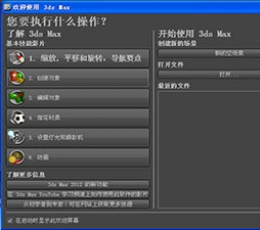3dmax2014安装注册绿色教程
时间:2015-08-14 16:05:50 作者:啤酒 阅读:16777215
13第十三步:点击关闭(close)

(图十三)
这里呢,我们发现并不是我们和我们之前的一样,有输入激活码区。所以有两种激活方法,一种是断网激活,另外一种就是本教程要讲述的:我们先点击关闭,关闭这次激活,然后返回到之前的激活界面 ,再重新点击激活,这时我们会发现自动跳转到输入激活码界面。 如图十三。
14第十四步:第二次点击激活
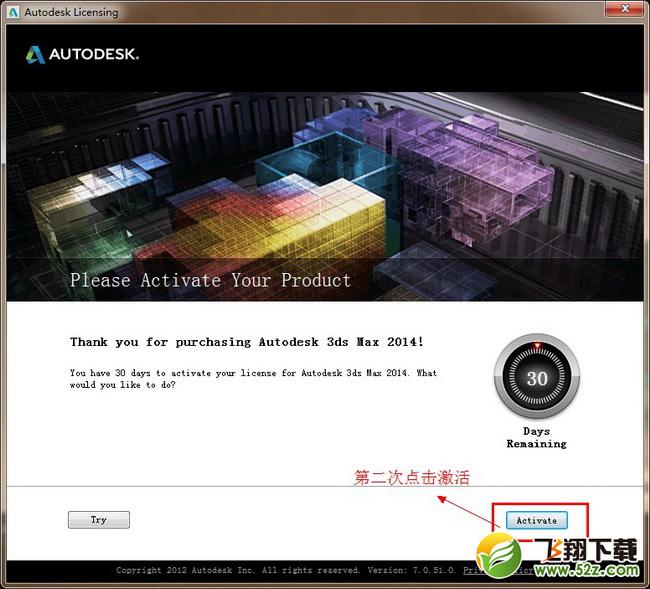
(图十四)
返回到3dsmax2014 64位中文版激活界面 ,重新点击激活(这是第二次点击),点击Activate 如图十四。
15第十五步:输入激活码界面
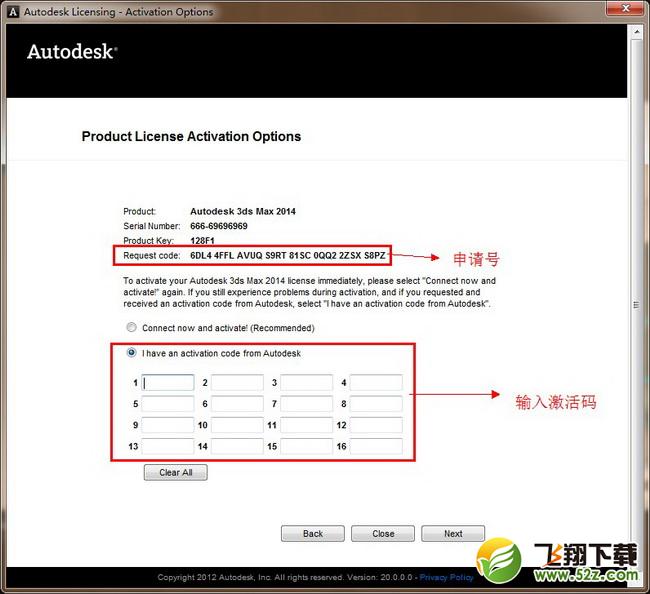
(图十五)
这时产品自动跳转到输入激活码界面,接下来要做的就是找到注册机。 如图十五。
16第十六步:寻找注册机

(图十六)
返回3dsmax2014 64位中文版安装包里,找到注册机文件并双击打开。 如图十六。
17第十七步:运行注册机
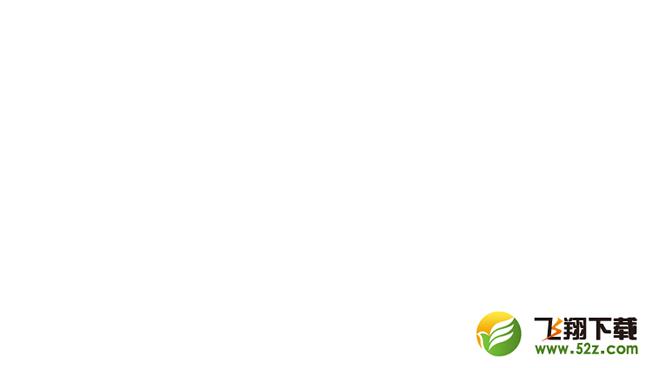
(图十七)
双击运行64位注册机或右键“以管理员身份运行”。 如图十七。
18第十八步:解说注册机
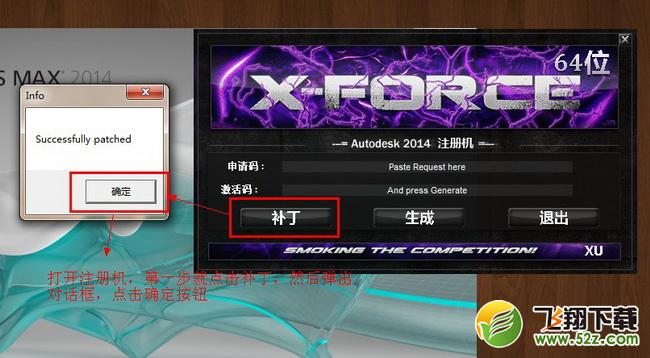
(图十八)
运行64位注册机后,我们可以看到如下几个单词:申请号(Request code),激活码(Activation),分配路径(Mem patch),计算(Generate),退出(quit)。当打开64位注册机时,第一步要做的就是先分配路径(注:这步非常重要,要是没有做这步,后面没法激活),点击分配路径(Mem patch),这时会出现一个成功的对话框,然后再点击确定按钮。 如图十八。
19第十九步:复制粘贴申请号和激活码
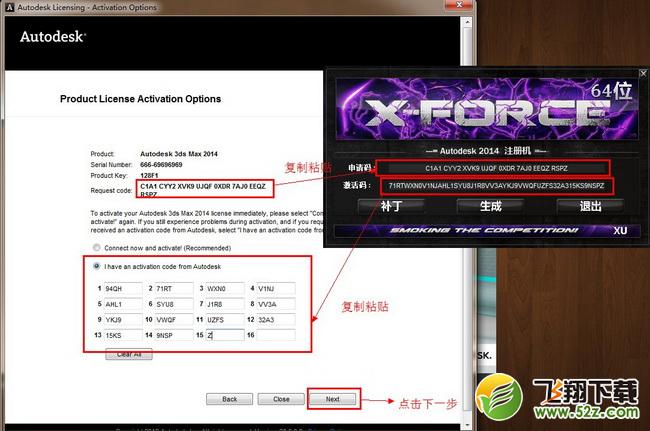
(图十九)
把3dsmax2014 64位中文版里的申请号复制粘贴到注册机的申请号栏中,然后点击计算激活,生成激活码后,把激活码复制粘贴到3dsmax2014 64位中文版激活栏中,最后点下一步 如图十九。
20第二十步:激活完成
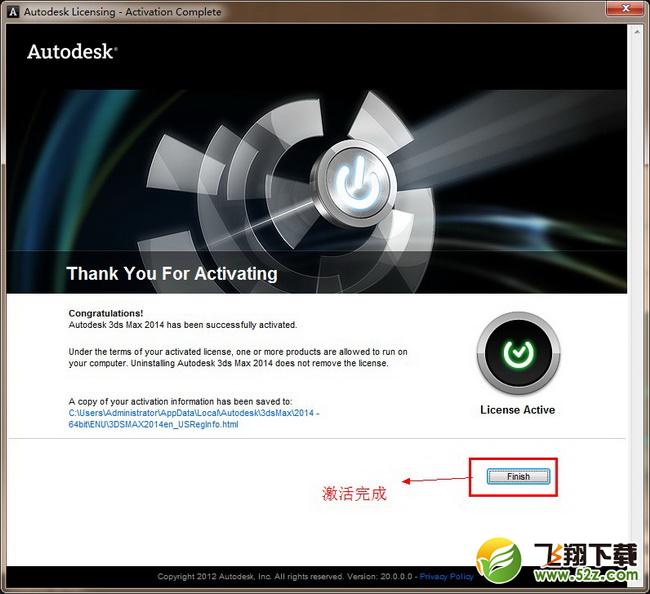
(图二十)
过一会,出现激活完成 的提示,就表示我们激活成功了,点击完成(finish) 如图二十。
21第二十一步:关闭“启动时显示此项”

(图二十一)
关闭“启动时显示此对话框 ”。点击关闭(close) 如图二十一。
22第二十二步:3dsmax2014 64位中文版成功安装激活完成
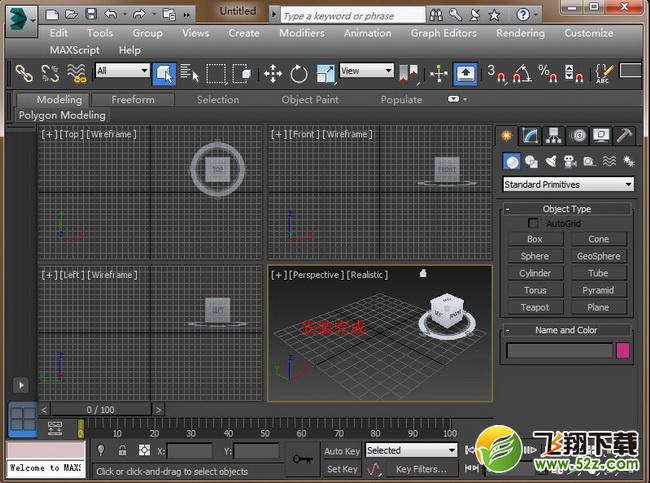
(图二十二)
3dsmax2014 64位中文版成功安装激活完成 如图二十二。
23第二十三步:3dsmax2014 64位6种语言的选择
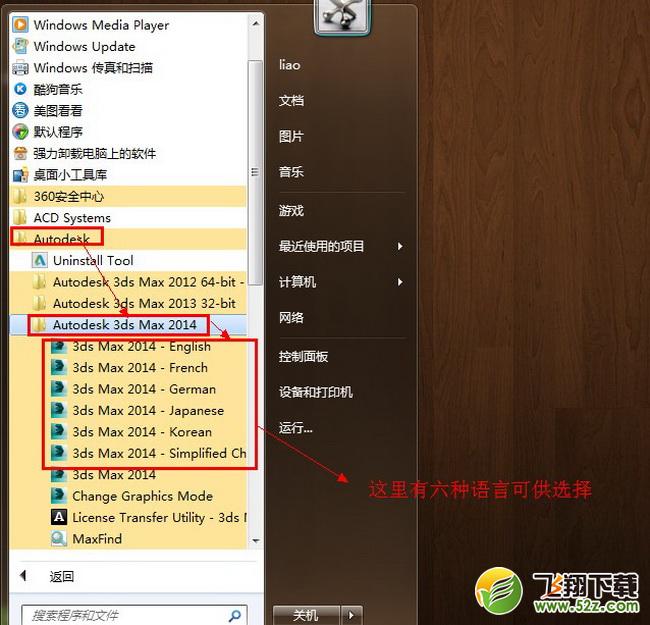
(图二十三)
有两种方法可以切换成中文版,方法1:从3dsmax2013开始,max就有6种语言可供大家选择运行,具体方法是点击开始-所有程序-Autodesk-Autodesk 3ds max 2014 64bit-languages。(这里面有6种语言,你可以根据自己需要选择自己喜欢的语言运行。)方法2:在图标快捷方式里加上“/Language=CHS”,如"D:\Autodesk\3ds Max Design 2013\3dsmax.exe" /Language=CHS。注意,/ 前面 有个 空格。/Language=CHS 如图二十三。
- 3dmax2012(含注册机)
- 大小:0.38MB 时间:02.23 赞:16133
-
3dmax2012(含注册机)0.38MB
下载 -
3dmax2012(含注册机)0.38MB
下载 -
3dmax2012(含注册机)0.38MB
下载 -
3dmax2012(含注册机)0.38MB
下载 -
3dmax2012(含注册机)0.38MB
下载
相关文章
-
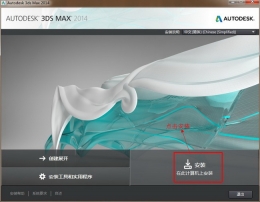
- 3dmax2014安装注册绿色教程
-
安装前的准备:请先点击下载3dmax2014【3dsmax2014】官方简体中文(64位)64位 简体中文版软件
16777215